請注意::這篇文章的翻譯只是為了方便而提供。譯文透過翻譯軟體自動建立,可能沒有經過校對。因此,這篇文章的英文版本應該是包含最新資訊的管理版本。你可以在這裡存取這些內容。
使用合作側邊欄
上次更新時間: 2025年11月3日
可搭配下列任何訂閱使用,除非另有註明:
-
行銷 Hub Professional, Enterprise
-
銷售 Hub Professional, Enterprise
-
Service Hub Professional, Enterprise
-
Data Hub Professional, Enterprise
-
Commerce Hub Professional, Enterprise
使用協作側邊欄與團隊共同處理各類 HubSpot 資產。在此側邊欄中,您可對資產發表評論、檢視指派任務、查閱行銷行事曆,並管理審核流程。
| 行銷中心 | 銷售中心 | 服務中心 | 內容中心 | 數據中心 | |
| 廣告 | ✓ | ||||
| 部落格 | ✓ | ✓ | |||
| 著陸頁 | ✓ | ✓ | |||
| 網站頁面 | ✓ | ||||
| 活動 | ✓ | ||||
| 行動呼籲 (CTAs) | ✓ | ✓ | |||
| 行銷電子郵件 | ✓ | ||||
| 簡訊(需加購簡訊存取附加功能) | ✓ | ||||
| 社群媒體(僅限草稿或 排程貼文 ) | ✓ | ||||
| 表單 | ✓ | ||||
| 工作流程 | ✓ | ✓ | ✓ | ✓ | ✓ |
| 儀表板 | ✓ | ✓ | ✓ | ✓ | ✓ |
| 清單 | ✓ | ✓ | ✓ | ✓ | ✓ |
存取協作側邊欄的步驟:
- 在您的 HubSpot 帳戶中,導覽至您想評論的資產。
- 預設情況下,協作側邊欄將顯示於右側。您可點擊並拖曳verticalMenu圖示來重新定位協作側邊欄。

- 欲在協作側邊欄發表評論,請點擊comments 評論圖示。您可為資產添加通用評論,或針對資產中的特定元素進行評論。瞭解如何為HubSpot資產添加評論。
- 檢視待辦事項時,請點擊tasks 任務 圖示。系統將顯示未完成任務清單。
- 篩選任務時,請點擊右上角的「篩選器」。
- 要完成任務,請點擊任務名稱旁的核取方塊。
- 要編輯任務,請將游標懸停於任務上並點擊「編輯」。
- 建立新任務時,請點擊「建立任務」,接著繼續完成任務設定。

- 檢視行銷行事曆時,請點擊date 行事曆圖示。深入了解如何運用行銷行事曆規劃活動。
- 若要篩選行銷行事曆,請點擊右上角的「篩選器」。您可依活動類型與行銷素材類型進行篩選。
- 查看特定日期活動,請點擊該日期。該日所有活動將顯示於畫面。
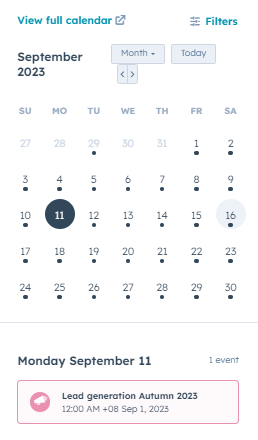
-
若您擁有行銷中心企業版 訂閱,可透過協作側邊欄請求或授予核准權限。管理核准流程請點擊「approvals 核准」圖示。深入瞭解HubSpot中的核准管理功能。
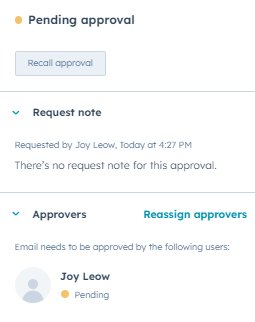
Landing Pages
Email
Forms
Workflows
Campaigns
Blog
Website Pages
你的意見回饋對我們相當重要,謝謝。
此表單僅供記載意見回饋。了解如何取得 HubSpot 的協助。